[视频]如何把手机端的微软Excel表格作为邮件附件发送
关于异世邪君如何把手机端的微软Excel表格作为邮件附件发送,期待您的经验分享,当代劳模,所有人都应该向你学习
!
更新:2024-02-28 18:50:41头条经验
来自CSDN社区https://www.csdn.net/的优秀用户哲学怪人,于2018-07-01在生活百科知识平台总结分享了一篇关于“如何把手机端的微软Excel表格作为邮件附件发送惟我独仙”的经验,非常感谢哲学怪人的辛苦付出,他总结的解决技巧方法及常用办法如下:
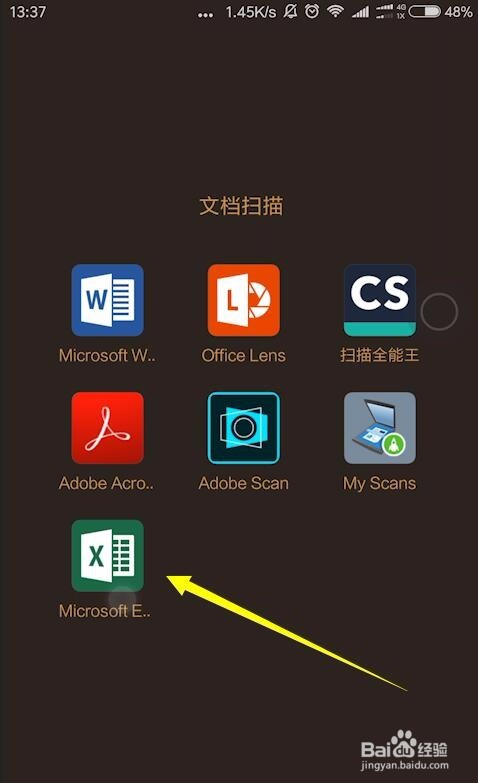 [图]2/7
[图]2/7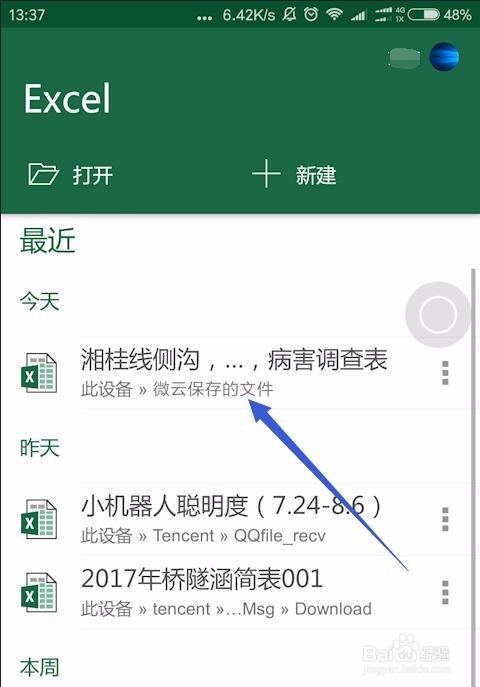 [图]
[图]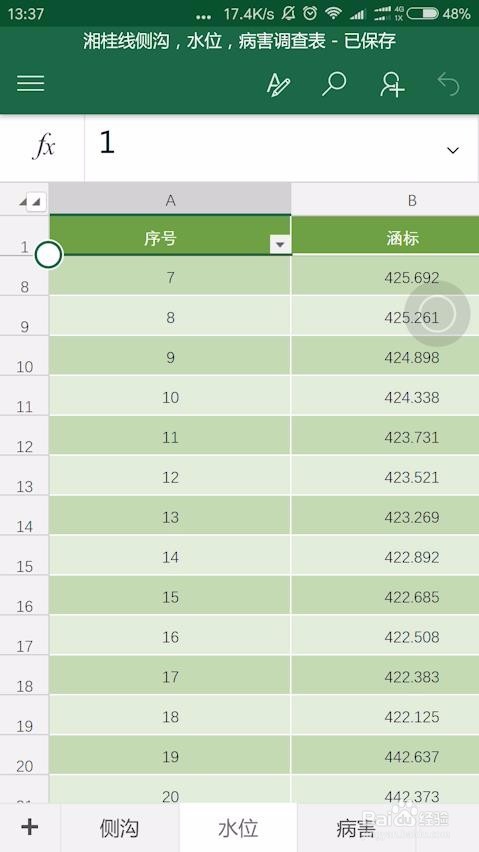 [图]3/7
[图]3/7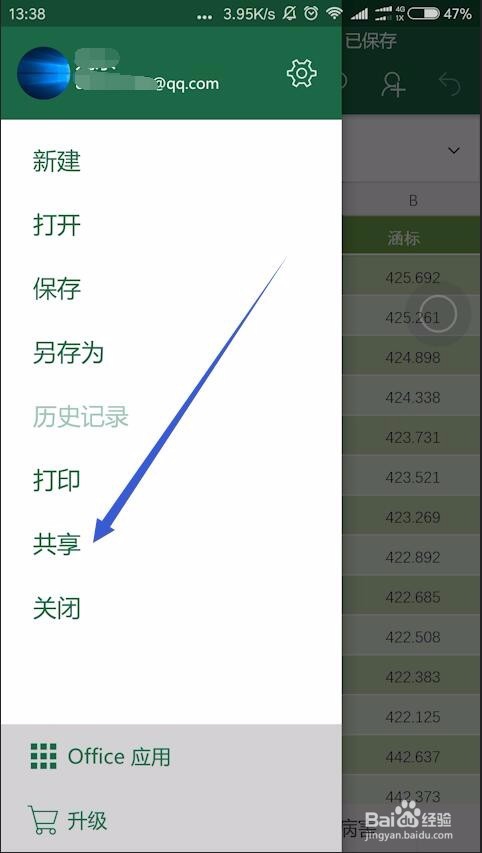 [图]4/7
[图]4/7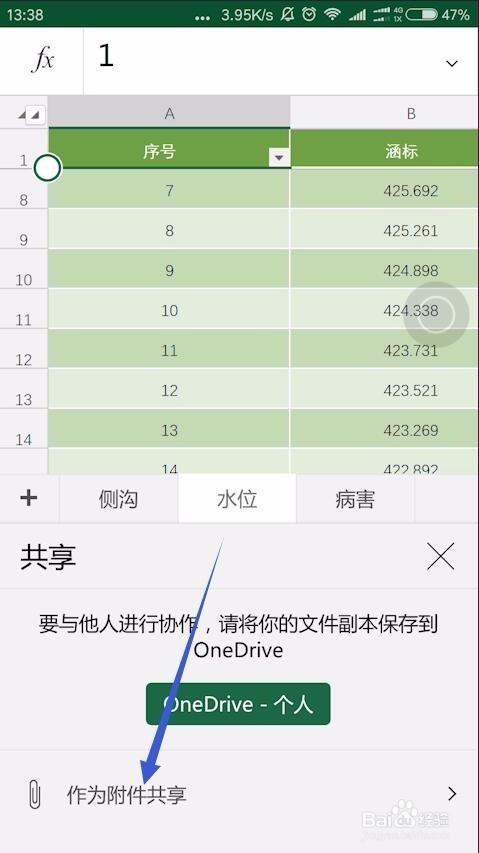 [图]5/7
[图]5/7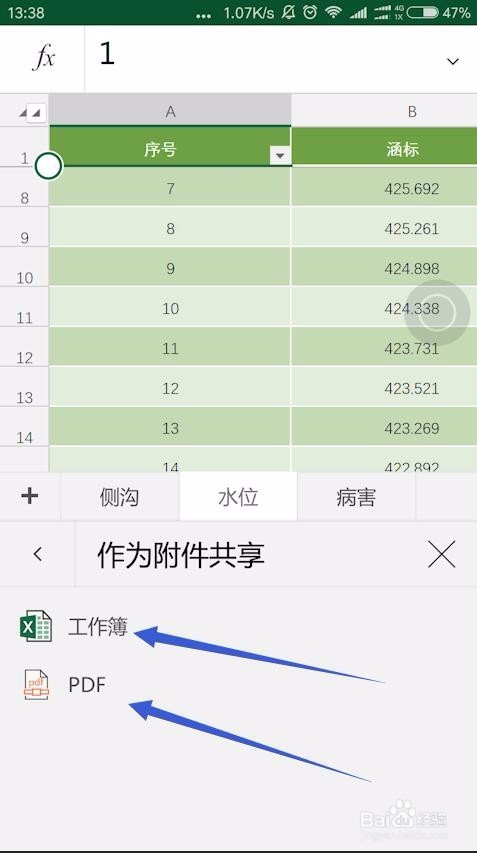 [图]6/7
[图]6/7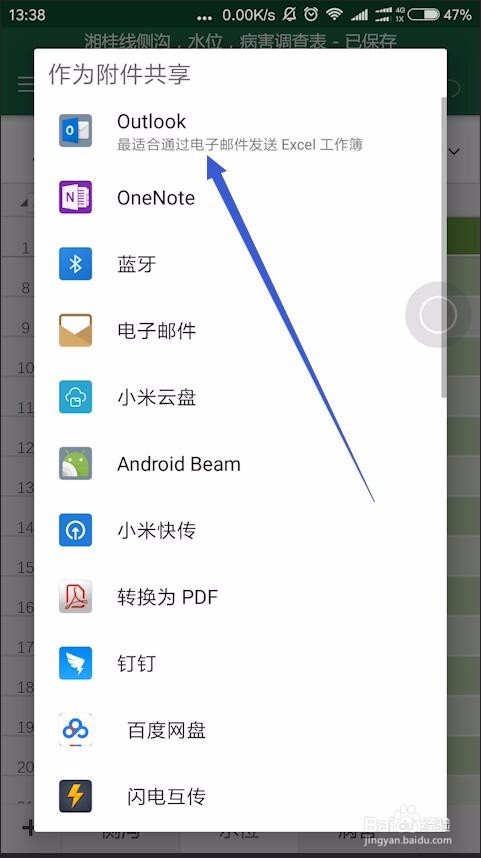 [图]7/7
[图]7/7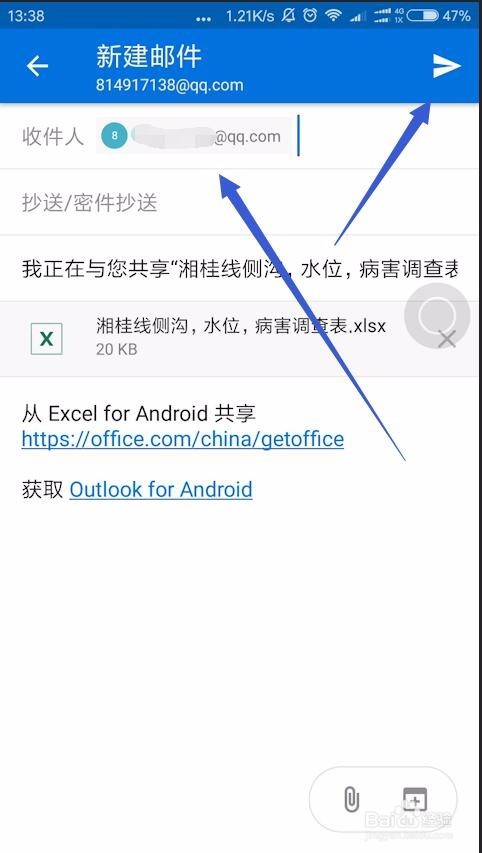 [图]
[图]
在我们平时的工作当中,我们常常要用到微软的表格,来进行快速的处理各项数据,在数据处理完成之后,我们可能需要把表格发送给我们的同事或者我们的好友或者是我们的老板,而这一系列的工作我们都可以通过手机端来完成的,下面就告诉大家如何通过一步一步的来完成这个过程,
工具/原料
手机表格方法/步骤
1/7分步阅读首先在手机里面安装微软的表格,安装完成之后,打开表格,
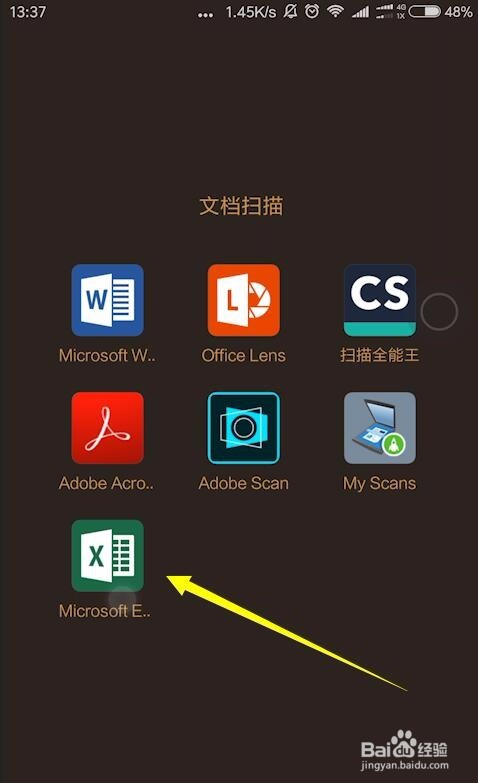 [图]2/7
[图]2/7打开我们需要编辑的表格,可以在里面进行编辑数据,可以利用里面的各项功能来对表格进行编辑,达到自己想要的效果 ,编辑完成之后,表格是自动保存的,所以不用自己再去保存了,
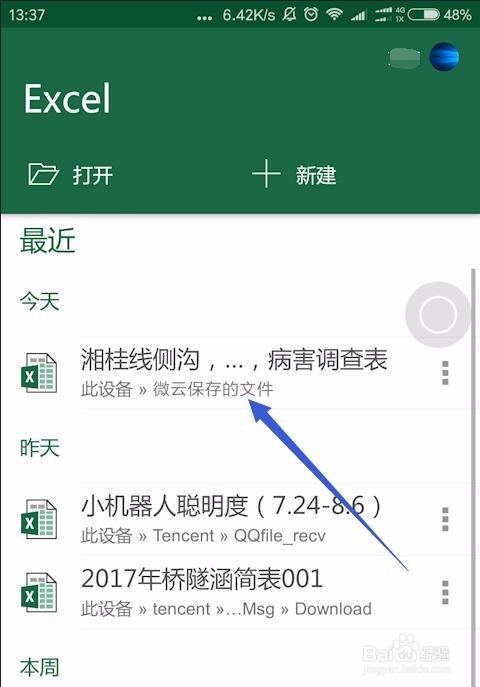 [图]
[图]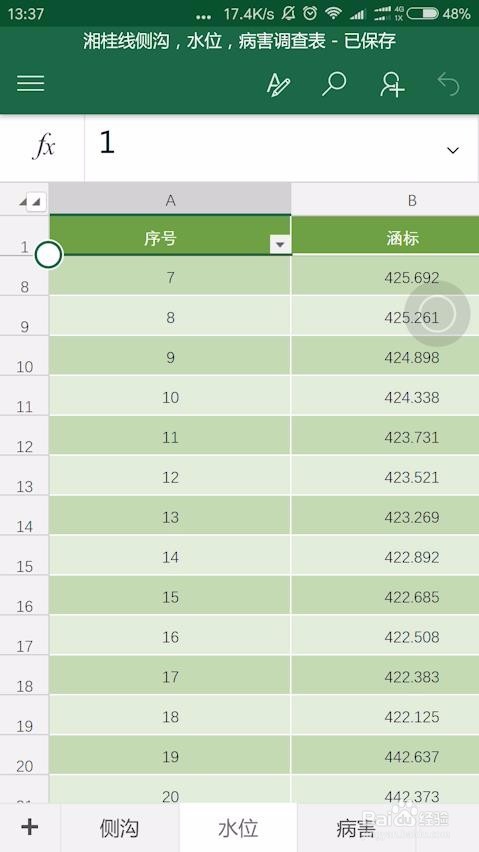 [图]3/7
[图]3/7表格编辑完成之后,我们向右边滑动,那就可以看到在表格的左边出来了好多的功能,我们选择,最后面的共享这个功能,
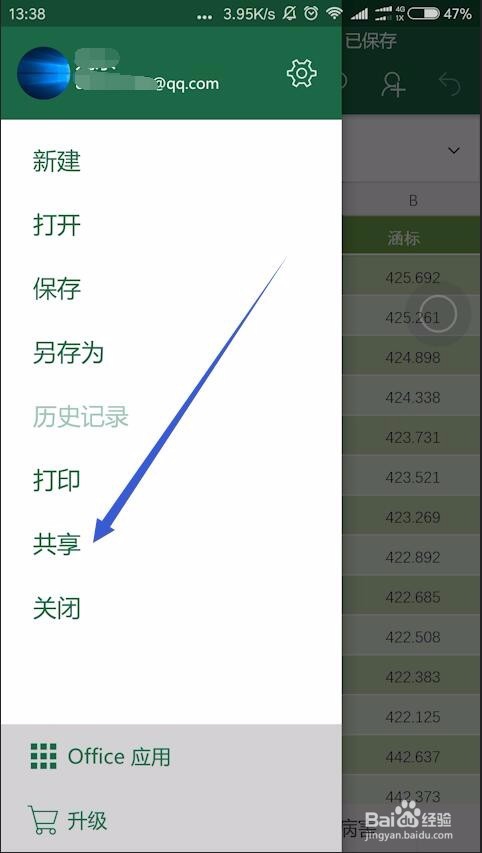 [图]4/7
[图]4/7点击进入共享这个功能之后,我们就可以看到共享的页面了,上面写的是要与他人进行协作,请将你的文件副本保存到这个地方,不用管它的说明,看到下面最后一行有一个作为附件共享,我们点击这一项作为附件共享,
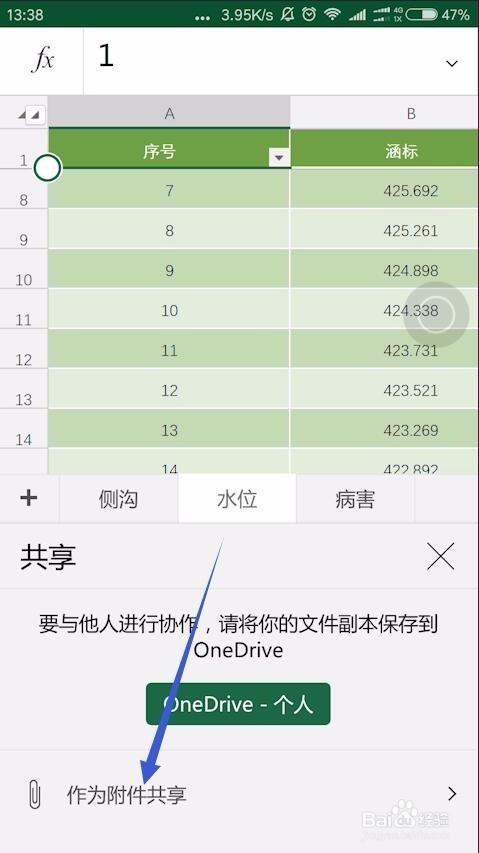 [图]5/7
[图]5/7作为附件共享,有两种格式可以选择,一种是工作簿的格式,一种是pdf的格式,pdf的格式,就此禁止对方编辑,工作簿的格式就可以方便对方编辑,所以我们这里选择工作簿的格式,
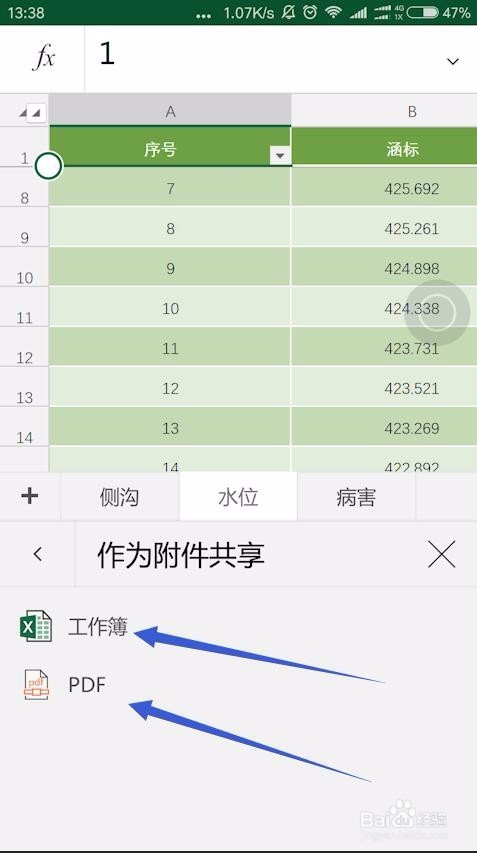 [图]6/7
[图]6/7在作为附件共享的页面当中有很多共享的方式,我们这里选择第一个用outlook邮件发送表格工作簿的方式,
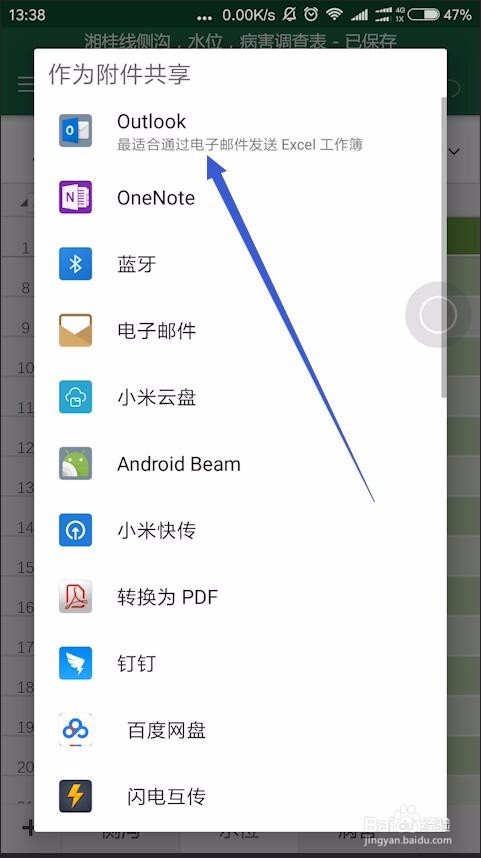 [图]7/7
[图]7/7选择完成之后,我们可以看到这是一封邮件,我们需要在收件人中输入收件人的邮箱,输入对方的邮箱之后,可以看到右上角有一个发送的功能,我们点击发送,就可以把这一封邮件发送给我们的同事或者好友,
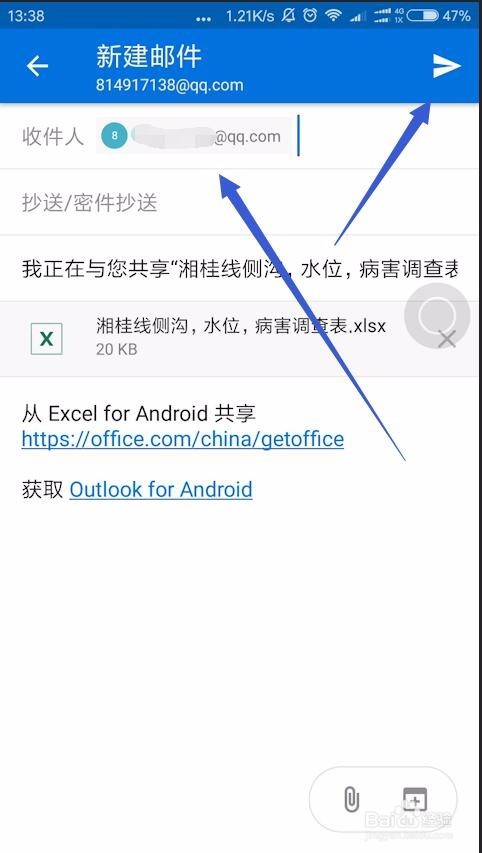 [图]
[图]生活/家居经验推荐
- Q华为手机软件商店在哪里
- Q哪有微信如何能看到对方现在的位置?
- Q请告诉下怎样快速抢到九价疫苗?
- Q重磅宝妈如何做到工作与接孩子两不误?
- Q问大家和女生聊天技巧,看了马上告别光棍。
- Q哪儿第一次坐飞机注意事项?
- Q有没有知道车牌号怎么查询车主电话
- Q可以如何驯养柴犬
- Q怎么写怎么去电除水壶里的水垢
- Q寻找打了狂犬疫苗后的注意事项
- Q想知道关于如何练字,分享给想练好书法的人
- Q有谁知道如何快速去干枣核?
- Q告诉政府怎样知道你是否加入其他国籍?
- Q有认识豆芽的生长过程观察日记(7天左右带图解...
- Q想知道如何绑定老公微信
- Q关注怎样在网上预约办理离婚
- Q那儿小乌龟吃什么?小乌龟怎么养经验详解
- Q有多少中国知网首页怎么免费下载论文
- Q原创如何正确的在鱼缸中种植水草
- Q[视频]那里美图秀秀怎么抠图
- Q王者荣耀共赴花期怎么翻通关牌
- Q[视频]帮忙微信怎么截屏电脑屏幕
- Q坐火车路过中高风险地区怎么办
已有 78676 位经验达人注册
已帮助 172168 人解决了问题


